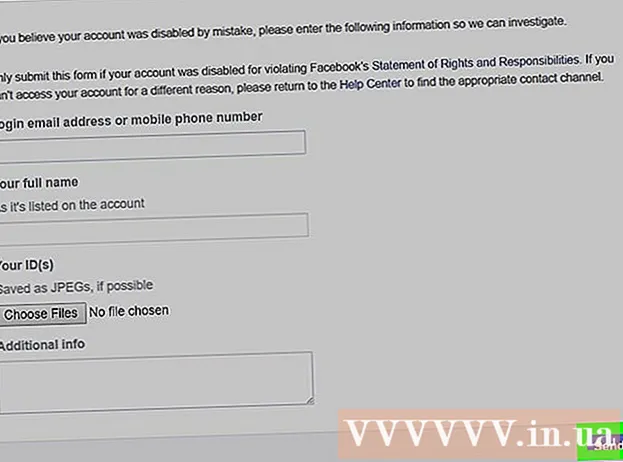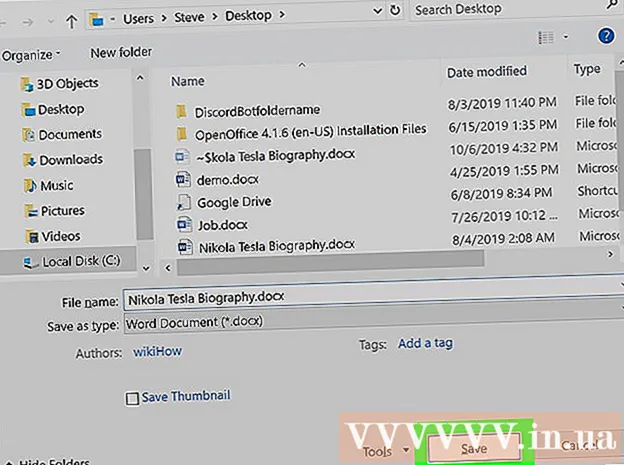Autors:
Frank Hunt
Radīšanas Datums:
20 Martā 2021
Atjaunināšanas Datums:
1 Jūlijs 2024

Saturs
- Lai soli
- 1. metode no 4: atzīmējiet fotoattēlu
- 2. metode no 4: atzīmējiet ziņu
- 3. metode no 4: mobilās iespējas
- 4. metode no 4: tagu izpratne
- Padomi
Facebook tīklā "tagi" ir ērts veids, kā cilvēkus un grupas saistīt ar ziņām. Iezīmēt sevi vai savus draugus ir jautrs veids, kā dalīties savās aktivitātēs ar visiem, kurus pazīstat. Varat atzīmēt cilvēkus un grupas vizuāli (attēlā), bet arī teksta fragmentā (ziņās un komentāros). Lai kā jūs to izdarītu, iezīmēšana ir ļoti vienkārša!
Lai soli
1. metode no 4: atzīmējiet fotoattēlu
Vai neesat pārliecināts, kas ir marķēšana? Noklikšķiniet šeit, lai saņemtu skaidrojumu.
 Atrodiet fotoattēlu, kuru vēlaties atzīmēt. Varat atzīmēt savus, kā arī draugu fotoattēlus:
Atrodiet fotoattēlu, kuru vēlaties atzīmēt. Varat atzīmēt savus, kā arī draugu fotoattēlus: - Viens no jūsu fotoattēliem: Ja izvēlaties pats savu fotoattēlu, izvēlnes joslā zem sava vārda profila lapā noklikšķiniet uz "Fotoattēli". Jūs varat meklēt jūsu uzņemtos fotoattēlos vai citu fotoattēlos, kuros jūs esat.
- Drauga fotoattēls: Ja izvēlaties drauga fotoattēlu, noklikšķiniet uz šī drauga profila un pēc tam noklikšķiniet uz "Fotoattēli". Izvēlieties fotoattēlu.
- Ja vēlaties atzīmēt sava mājas lapā redzama drauga fotoattēlu, varat uz tā uzreiz noklikšķināt.
 Noklikšķiniet uz attēla. Noklikšķiniet uz fotoattēla, kad atrodat fotoattēlu, kuru vēlaties atzīmēt. Tagad tiks atvērta lielāka fotoattēla versija.
Noklikšķiniet uz attēla. Noklikšķiniet uz fotoattēla, kad atrodat fotoattēlu, kuru vēlaties atzīmēt. Tagad tiks atvērta lielāka fotoattēla versija.  Noklikšķiniet uz "Atzīmēt fotoattēlu". Ar savām fotogrāfijām šo pogu atradīsit fotoattēlu lapas labajā pusē (blakus aprakstiem vai reakcijām).
Noklikšķiniet uz "Atzīmēt fotoattēlu". Ar savām fotogrāfijām šo pogu atradīsit fotoattēlu lapas labajā pusē (blakus aprakstiem vai reakcijām). - Ja šī opcija nav redzama, pārvietojiet kursoru virs fotoattēla. Tagad apakšdaļā parādīsies informācijas josla. Šajā joslā noklikšķiniet uz pogas "Atzīmēt fotoattēlu". Pogu atradīsit joslas vidū.
 Noklikšķiniet uz tās personas sejas, kuru vēlaties atzīmēt. Ja fotoattēlā ir persona, kuru vēlaties atzīmēt, varat noklikšķināt uz viņas sejas. Tagad tiks atvērta izvēlne.
Noklikšķiniet uz tās personas sejas, kuru vēlaties atzīmēt. Ja fotoattēlā ir persona, kuru vēlaties atzīmēt, varat noklikšķināt uz viņas sejas. Tagad tiks atvērta izvēlne. - Ja vēlaties atzīmēt kādu, kurš nē uz fotoattēla vienkārši noklikšķiniet jebkurā vietā fotoattēlā (nevis kāda cita sejā). Dažreiz Facebook to dara, lai atzīmētu fotogrāfu, taču jūs varat arī atzīmēt kādu, kam nav nekāda sakara ar fotoattēlu, ja vēlaties, lai viņš to redz.
 Ievadiet tās personas vārdu, kuru vēlaties atzīmēt. Tiks atvērts tekstlodziņš, ievadiet personas vārdu. Tagad parādīsies draugu saraksts, kas atbilst ievadītajam tekstam. Noklikšķiniet uz tā drauga vārda, kuru vēlaties atzīmēt.
Ievadiet tās personas vārdu, kuru vēlaties atzīmēt. Tiks atvērts tekstlodziņš, ievadiet personas vārdu. Tagad parādīsies draugu saraksts, kas atbilst ievadītajam tekstam. Noklikšķiniet uz tā drauga vārda, kuru vēlaties atzīmēt.  Ja vēlaties, atzīmējiet vairāk cilvēku. Atkārtojiet iepriekš minētās darbības nākamajiem tagiem. Jebkurā fotoattēla vietā varat ievietot tik daudz tagu, cik vēlaties, taču vienā fotoattēlā divreiz nevarat atzīmēt vienu personu.
Ja vēlaties, atzīmējiet vairāk cilvēku. Atkārtojiet iepriekš minētās darbības nākamajiem tagiem. Jebkurā fotoattēla vietā varat ievietot tik daudz tagu, cik vēlaties, taču vienā fotoattēlā divreiz nevarat atzīmēt vienu personu. - Vārds piesardzīgi: tas ne vienmēr tiek novērtēts, ja daudz atzīmējat. Piemēram, ja atzīmējat draugus visa veida fotoattēlos, kas ir bijuši pirms gadiem, viņi katru reizi saņems paziņojumu. Daudzi cilvēki to uzskata par kaitinošu.
 Noklikšķiniet uz “Gatavs marķēšanai.Kad esat pabeidzis marķēšanu, apakšējā joslā noklikšķiniet uz pogas “Gatavs marķēšanai”. Vai arī nospiediet taustiņu “Enter”.
Noklikšķiniet uz “Gatavs marķēšanai.Kad esat pabeidzis marķēšanu, apakšējā joslā noklikšķiniet uz pogas “Gatavs marķēšanai”. Vai arī nospiediet taustiņu “Enter”. - Ja esat atzīmējis kādu no draugiem, tagad esat pabeidzis. Ja esat atzīmējis kādu, ar kuru vēl neesat draugs, vispirms jāgaida šīs personas atļauja.
2. metode no 4: atzīmējiet ziņu
 Sāciet rakstīt drauga vārdu ziņojumā. Personas atzīmēšana ierakstā ir līdzīga iepriekšējai metodei, taču tas ir vēl vieglāk. Rakstīšanas laikā tiek parādīts ieteikumu saraksts. Pārliecinieties, vai lietojat pareizrakstību, ja kļūdāties, drauga vārds netiks parādīts.
Sāciet rakstīt drauga vārdu ziņojumā. Personas atzīmēšana ierakstā ir līdzīga iepriekšējai metodei, taču tas ir vēl vieglāk. Rakstīšanas laikā tiek parādīts ieteikumu saraksts. Pārliecinieties, vai lietojat pareizrakstību, ja kļūdāties, drauga vārds netiks parādīts. - To var izdarīt ar jauniem ziņojumiem, bet arī ar komentāriem. Metode ir tāda pati.
 Sarakstā atlasiet draugu, kuru vēlaties atzīmēt. Noklikšķiniet uz tā drauga vārda, kuru vēlaties atzīmēt. Viņa vai viņas vārds jūsu ziņojumā tagad būs redzams zilā krāsā ar pasvītrojumu. Tas norāda, ka viņš vai viņa ir atzīmēti.
Sarakstā atlasiet draugu, kuru vēlaties atzīmēt. Noklikšķiniet uz tā drauga vārda, kuru vēlaties atzīmēt. Viņa vai viņas vārds jūsu ziņojumā tagad būs redzams zilā krāsā ar pasvītrojumu. Tas norāda, ka viņš vai viņa ir atzīmēti.  Izmantojiet zīmi @, lai atzīmētu lapu vai grupu. Atšķirībā no fotoattēliem, īsziņas ļauj atzīmēt Facebook lapas un grupas. Facebook nevar noteikt, ka šajā gadījumā vēlaties izveidot tagu, tāpēc ievietojiet tagu, ierakstot @ zīmi, pēc tam ierakstiet grupas nosaukumu, piemēram: @Zvaigžņu kari. Parādītajā sarakstā noklikšķiniet uz lapas, kuru vēlaties atzīmēt.
Izmantojiet zīmi @, lai atzīmētu lapu vai grupu. Atšķirībā no fotoattēliem, īsziņas ļauj atzīmēt Facebook lapas un grupas. Facebook nevar noteikt, ka šajā gadījumā vēlaties izveidot tagu, tāpēc ievietojiet tagu, ierakstot @ zīmi, pēc tam ierakstiet grupas nosaukumu, piemēram: @Zvaigžņu kari. Parādītajā sarakstā noklikšķiniet uz lapas, kuru vēlaties atzīmēt. - Lai ievietotu šos tagus, jums nav jāpatīk lapai vai jābūt grupas dalībniekam. Bet lapas un grupas, ar kurām esat saistīts, parādīsies ieteikumu saraksta augšdaļā.
 Ja vēlaties, atzīmējiet vairākas lapas vai grupas. Atkārtojiet iepriekš minētās darbības nākamajiem tagiem. Varat ievietot tik daudz tagu, cik vēlaties.
Ja vēlaties, atzīmējiet vairākas lapas vai grupas. Atkārtojiet iepriekš minētās darbības nākamajiem tagiem. Varat ievietot tik daudz tagu, cik vēlaties.  Pabeidziet ziņojumu. Ja vēlaties, varat ierakstīt ziņojumu ar tagiem, taču, ja nevēlaties, jums nekas cits nav jāievada. Jebkurā gadījumā jūsu ziņojums netiks izlikts, kamēr nebūsit nospiests “Enter” vai “Post”.
Pabeidziet ziņojumu. Ja vēlaties, varat ierakstīt ziņojumu ar tagiem, taču, ja nevēlaties, jums nekas cits nav jāievada. Jebkurā gadījumā jūsu ziņojums netiks izlikts, kamēr nebūsit nospiests “Enter” vai “Post”. - Izplatīts veids, kā pievienot ziņai tagus, ir šāds (kursīvā teksts norāda tagus):
- "Es patiešām izbaudu sevi Sjūzena Jansena ieslēgts @ Strands van Zandvoorts.’
- Varat arī ievietot tagus savas ziņas sākumā vai beigās, kas ir arī izplatīts:
- "Es to ļoti izbaudu. Sjūzena Jansena@ Strands van Zandvoorts’
- Varat arī izvēlēties izvietot tikai tagus bez papildu teksta.
- Izplatīts veids, kā pievienot ziņai tagus, ir šāds (kursīvā teksts norāda tagus):
3. metode no 4: mobilās iespējas
 Facebook mobilās pārlūkprogrammas versijā jūs atzīmējat tāpat kā datorā. Jūs varat piekļūt Facebook pārlūkprogrammas versijai gandrīz visos viedtālruņos ar interneta savienojumu uz šādu adresi: m.facebook.com. Tātad šie norādījumi attiecas uz Facebook pārlūkprogrammas versiju viedtālrunī, nevis uz lietotni.
Facebook mobilās pārlūkprogrammas versijā jūs atzīmējat tāpat kā datorā. Jūs varat piekļūt Facebook pārlūkprogrammas versijai gandrīz visos viedtālruņos ar interneta savienojumu uz šādu adresi: m.facebook.com. Tātad šie norādījumi attiecas uz Facebook pārlūkprogrammas versiju viedtālrunī, nevis uz lietotni. - Atzīmēt fotoattēlus: Atveriet fotoattēlu un pieskarieties pogai “Atzīmēt fotoattēlu”. Ievadiet to cilvēku vārdus, kurus vēlaties atzīmēt (atdalot ar atstarpēm), un pieskarieties "Gatavs". Konkrētus fotoattēla punktus nevar atzīmēt ar mobilo pārlūku.
- Lai atzīmētu ziņojumus: Ierakstiet personas vai grupas vārdu un ieteikumu sarakstā atlasiet atbilstošo opciju.
 Uzziniet, kā izveidot tagus Apple un Android ierīcēs. Facebook lietotnei Apple un Android ir vairākas vienkāršas iezīmēšanas iespējas. Abas platformas darbojas gandrīz vienādi - atšķirības ir ļoti mazas:
Uzziniet, kā izveidot tagus Apple un Android ierīcēs. Facebook lietotnei Apple un Android ir vairākas vienkāršas iezīmēšanas iespējas. Abas platformas darbojas gandrīz vienādi - atšķirības ir ļoti mazas: - Atzīmēt fotoattēlus: Atveriet fotoattēlu, kuru vēlaties atzīmēt. Apakšā atrodiet zilo tagu ikonu. Pieskarieties tās personas sejai, kurai vēlaties pievienot atzīmi, teksta laukā ievadiet tās vārdu un pēc tam sarakstā pieskarieties attiecīgajam vārdam. Apple ierīcēs, iespējams, joprojām būs jāpieskaras “Gatavs”, lai pabeigtu.
- Lai atzīmētu īsziņas: Tas ir tas pats, kas ar mobilo pārlūku vai datoru (skat. Iepriekš).
- Uzziniet, kā atzīmēt Windows ierīcēs. Atzīmēšana Windows Facebook lietotnē darbojas gandrīz vienādi. Tomēr īsziņu marķēšanā ir viena atšķirība:
- Atzīmēt fotoattēlus: Tas pats, kas ar Apple / Android (sk. Iepriekš).
- Lai atzīmētu īsziņas: Tas pats, kas ar Apple / Android, taču vispirms katra taga priekšā ir jāievieto zīme @, pat ar draugiem.
4. metode no 4: tagu izpratne
 Izmantojiet tagus, lai piesaistītu konkrētu cilvēku uzmanību. Tagi ļauj jums saistīt noteiktu Facebook saturu ar personu, lapu vai grupu. Ja kādu personu atzīmējat īsziņā, cilvēki, kuri redz šo ziņu, var noklikšķināt uz saites, lai nokļūtu tās personas lapā, kuru esat atzīmējis.
Izmantojiet tagus, lai piesaistītu konkrētu cilvēku uzmanību. Tagi ļauj jums saistīt noteiktu Facebook saturu ar personu, lapu vai grupu. Ja kādu personu atzīmējat īsziņā, cilvēki, kuri redz šo ziņu, var noklikšķināt uz saites, lai nokļūtu tās personas lapā, kuru esat atzīmējis. - Turklāt jūsu atzīmētā persona saņems paziņojumu no taga, ja vien viņš / viņa nav izslēdzis šos paziņojumus. Tas nozīmē, ka jūs varat piesaistīt kāda uzmanību, atzīmējot viņu. Noklikšķinot uz saites paziņojumā, viņi tiks novirzīti tieši uz jūsu atzīmēto saturu.
 Ņemiet vērā, ka atzīmētais saturs tiks parādīts jūsu draugu ziņu plūsmās. Tas var parādīties arī ziņu padevējā ar cilvēkiem, kuri ir draugi ar to, kuru esat atzīmējis. Tāpēc esiet piesardzīgs, neatzīmējot cilvēkus apkaunojošos fotoattēlos, iespējams, to redzēs arī viņu draugi un ģimene.
Ņemiet vērā, ka atzīmētais saturs tiks parādīts jūsu draugu ziņu plūsmās. Tas var parādīties arī ziņu padevējā ar cilvēkiem, kuri ir draugi ar to, kuru esat atzīmējis. Tāpēc esiet piesardzīgs, neatzīmējot cilvēkus apkaunojošos fotoattēlos, iespējams, to redzēs arī viņu draugi un ģimene.  Pielāgojiet tagu konfidencialitātes iestatījumus, lai mainītu, kas to var redzēt un kas to nevar redzēt. Ir iespējams padarīt ziņas un atzīmes redzamas tikai noteiktiem cilvēkiem. Jūs to darāt, veidojot ziņojumu, izvēloties auditoriju.
Pielāgojiet tagu konfidencialitātes iestatījumus, lai mainītu, kas to var redzēt un kas to nevar redzēt. Ir iespējams padarīt ziņas un atzīmes redzamas tikai noteiktiem cilvēkiem. Jūs to darāt, veidojot ziņojumu, izvēloties auditoriju. - Blakus pogai "Vieta" varat nospiest pogu. Tagad parādīsies izvēlne, kurā jūs varat izvēlēties, kurš redzēs ziņojumu. Šī izvēle attiecas arī uz visiem jūsu ziņas tagiem.
- Atkal jūs nevarat kontrolēt, kurš redz jūsu ziņojumu, ja atbildat uz kāda cita fotoattēlu vai ziņojumu.
Padomi
- Ja esat atzīmēts fotoattēlā un vēlaties noņemt atzīmi, rīkojieties šādi: dodieties uz savu “Darbību žurnālu”, noklikšķiniet uz “Fotoattēli”, atzīmējiet fotoattēlu, no kura vēlaties noņemt tagu, un noklikšķiniet uz pogas “Ziņot tag / noņemt ".
- Ja esat atzīmēts īsziņā un vēlaties noņemt tagu, rīkojieties šādi: dodieties uz savu “Darbību žurnālu”, noklikšķiniet uz “Ziņojumi, kuros esat atzīmēts”, noklikšķiniet uz zīmuļa ikonas blakus fotoattēlam un atlasiet “Ziņot par tagu / noņemt ". Ievadiet iemeslu un noklikšķiniet uz "Turpināt".
- Varat atzīmēt lapas īsziņās, bet ne fotoattēlos, izņemot atsevišķas lapas, kurās Facebook atļauj.
- Varat pievienot citu tagu, ja kāds jau ir atzīmējis personu. Piemēram, viņa īstā vārda vietā varat pievienot otru tagu ar segvārdu vai citātu.
- Ne visiem patīk, ka viņus Facebook atzīmē. Ja neesat pārliecināts, jautājiet atļauju. Dariet to pat tad, ja fotoattēls nav glaimojošs vai kaut kādā veidā varētu būt aizvainojošs.